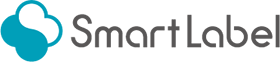バーコードオブジェクトを挿入する
新規バーコードオブジェクトの挿入方法についてご説明します。
!NEW! 2018年7月25日 ベクターデータ(SVG)でバーコードを生成する機能を追加しました。
※標準タイプバーコードを印刷する際、プリンターの機種によっては正しく印刷されない場合があります。その場合は、バーコードの種類を標準タイプバーコードではなく、ベクタータイプバーコードに変更・編集して印刷してください。
こちらの機能を利用するには、SmartLabelに会員登録が必要です。無料でお試しいただけますので、会員登録がまだの方は、是非、会員登録ページよりご登録ください。
- 画面左の[バーコード]ボタンをクリックします。

- 用紙サイズ(または面サイズ)の中央に新しいバーコードオブジェクトが配置されます。
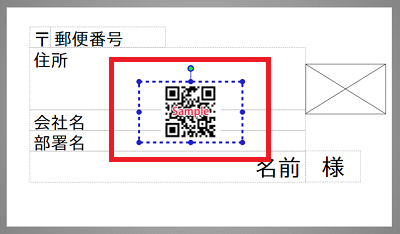
- 画面右にプロパティが表示されます。[基本設定]タブの[テキスト入力]欄に、バーコードとして表示する値を入力してください。
また、挿入初期はバーコードの種類がQRコードになっています。プロパティの[種類]のプルダウンから、バーコードの種類を変更することができます。標準タイプ、またはベクタータイプの中からバーコードの種類を選択してください。
※「GS1-128」形式については、先頭の2文字で自動判別しています。
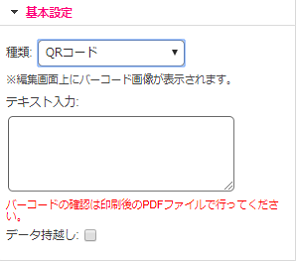
標準タイプバーコードの場合:編集画面上のバーコードの画像はサンプルです。入力した値の確認は印刷後、PDFファイルで行ってください。
ベクタータイプバーコードの場合:値を入力すると、編集画面上でバーコードの画像が生成されます。そのため、編集画面上のバーコードで、入力した値の確認ができます。 - バーコードの最小エレメント幅・チェックデジットの付加設定・スタートコード/ストップコードなど、各バーコード特有の仕様については、プロパティの「形式」タブから変更が可能です。
※「形式」タブに表示される内容は、バーコードの種類によって異なります。また、同じ種類のバーコードでも、標準タイプバーコードとベクタータイプバーコードでは、「形式」タブに表示される内容が異なります。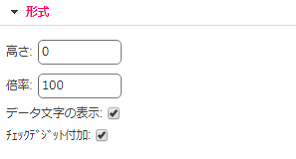
※標準タイプJAN13の「形式」タブメニュー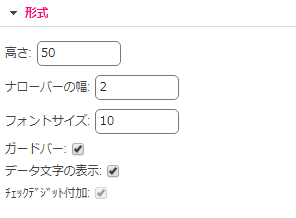
※ベクタータイプJAN13の「形式」タブメニュー標準バーコードの場合:編集画面上のバーコードの画像はサンプルです。設定した内容の確認は印刷後、PDFファイルで行ってください。
ベクタータイプバーコードの場合:設定した内容を変更すると、編集画面上のバーコードの画像が変更されます。そのため、編集画面上のバーコードで、設定した内容の確認ができます。